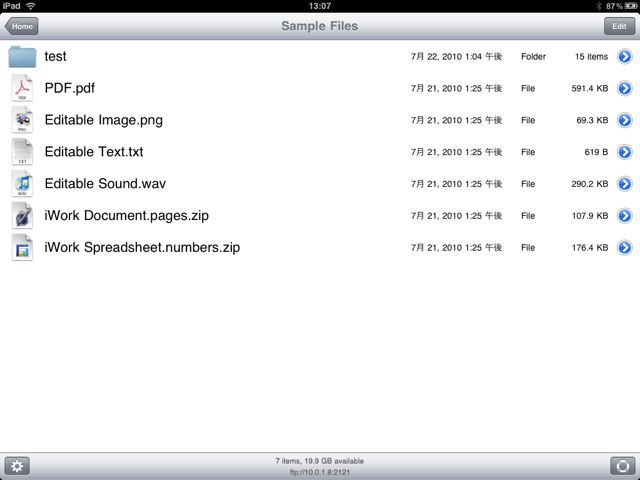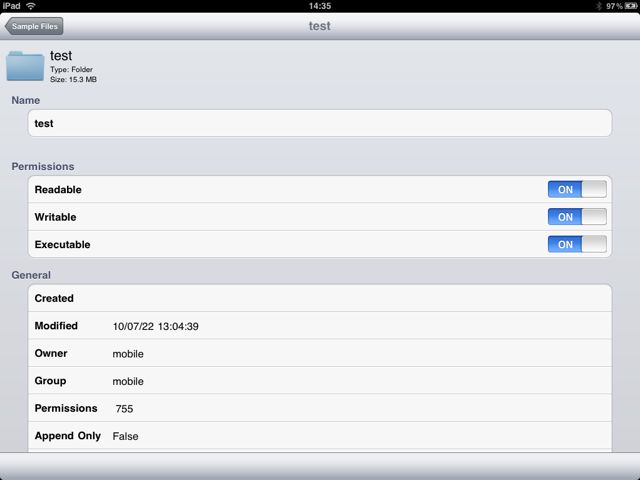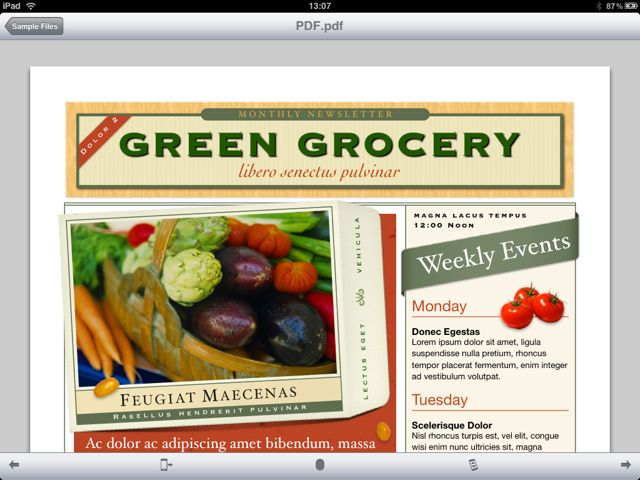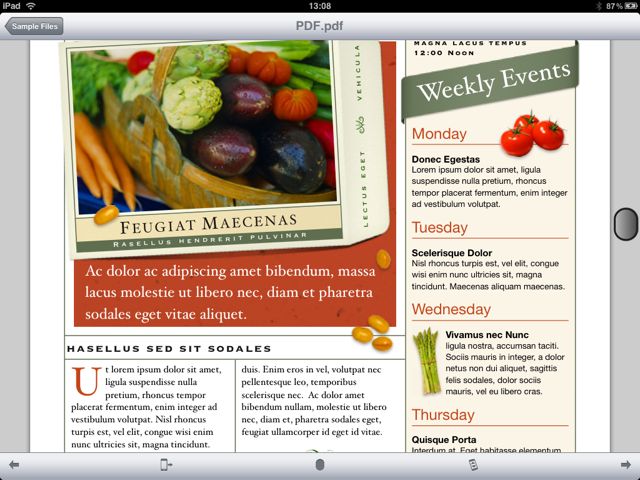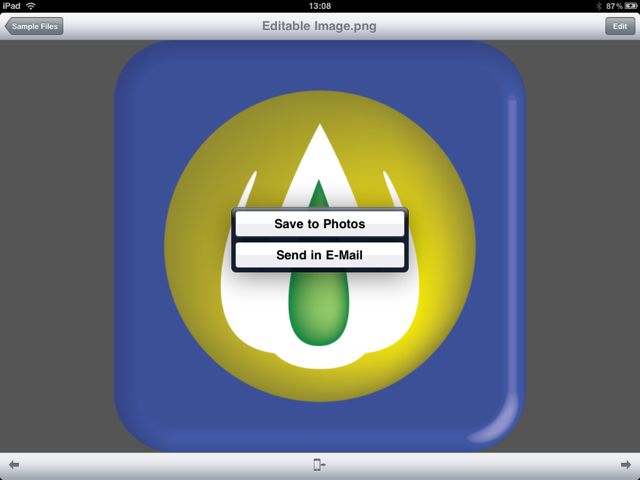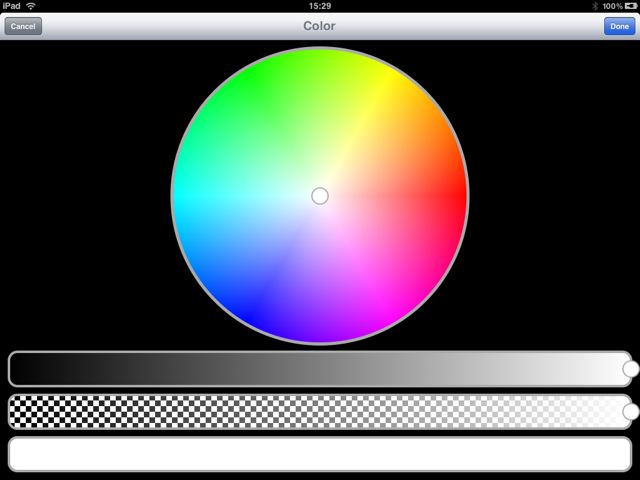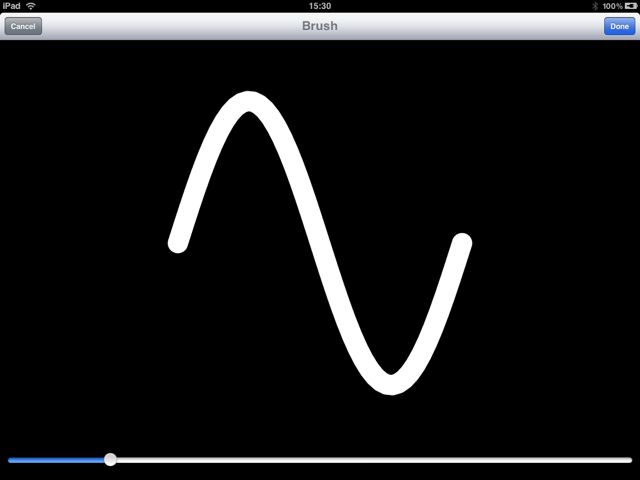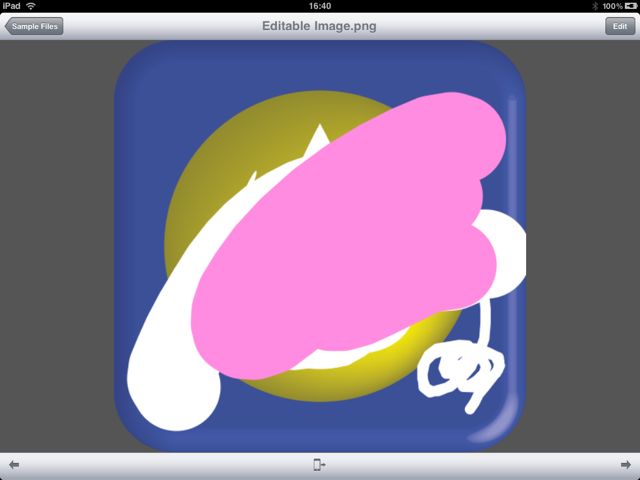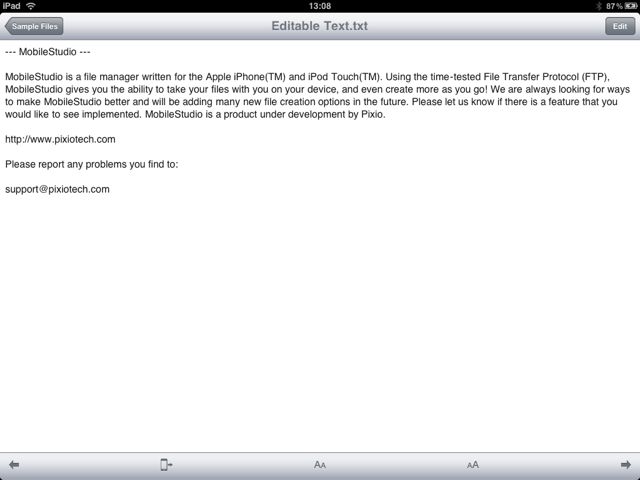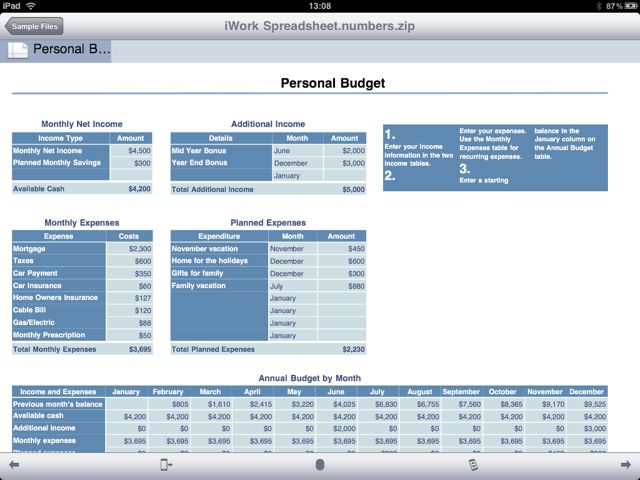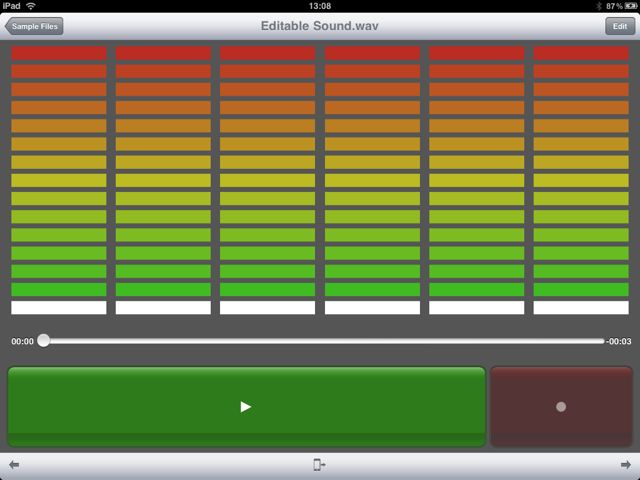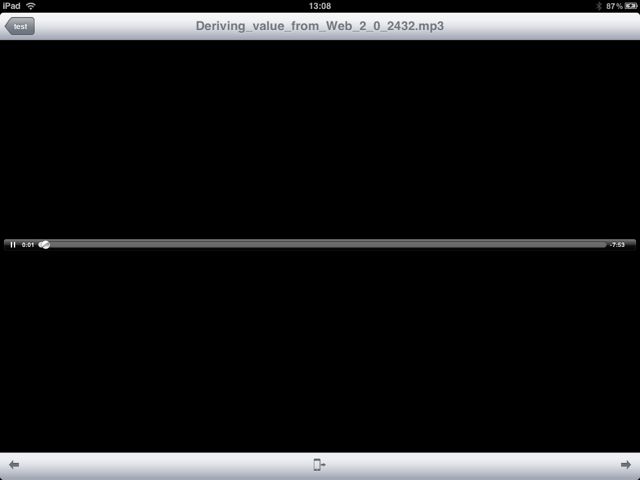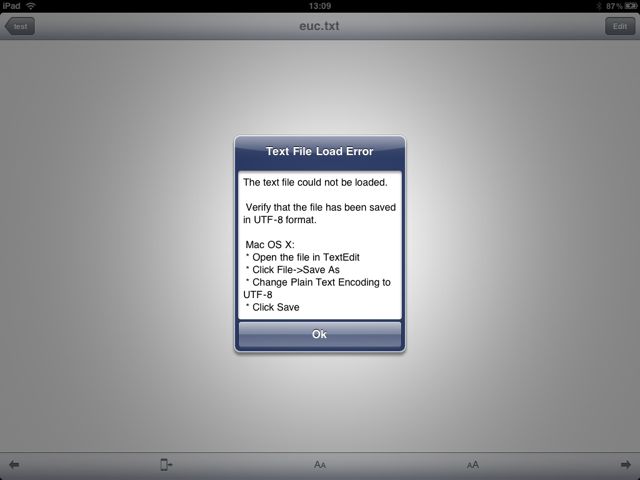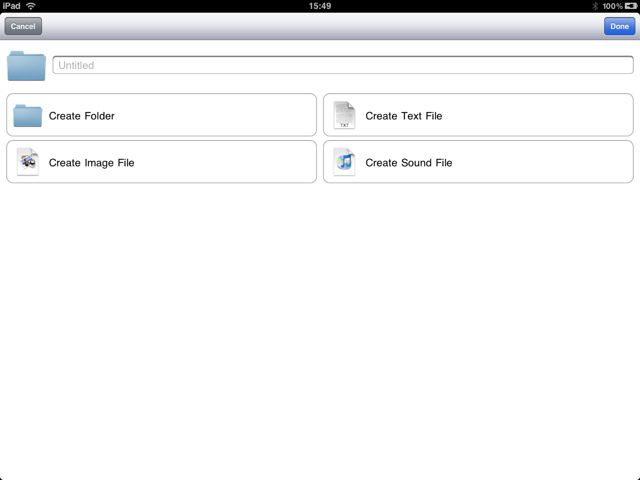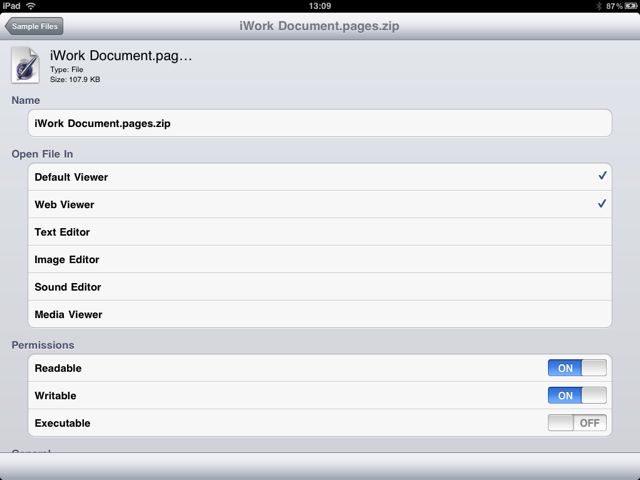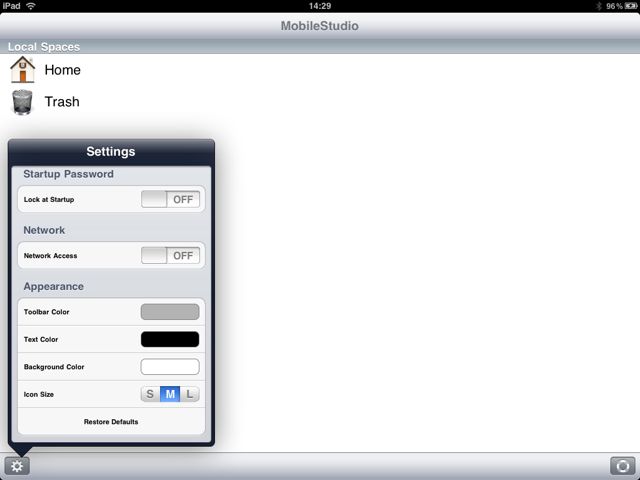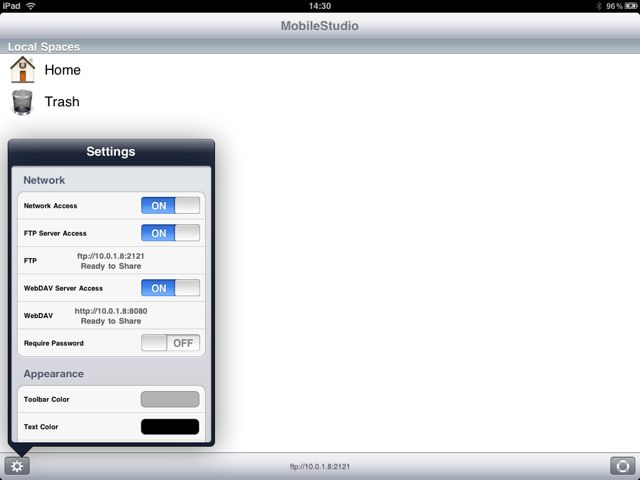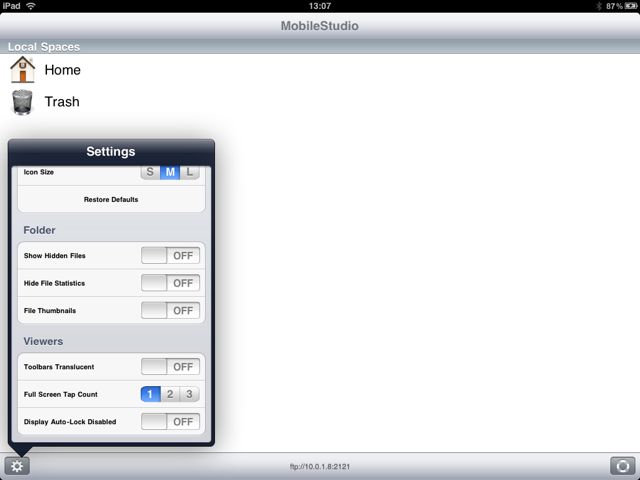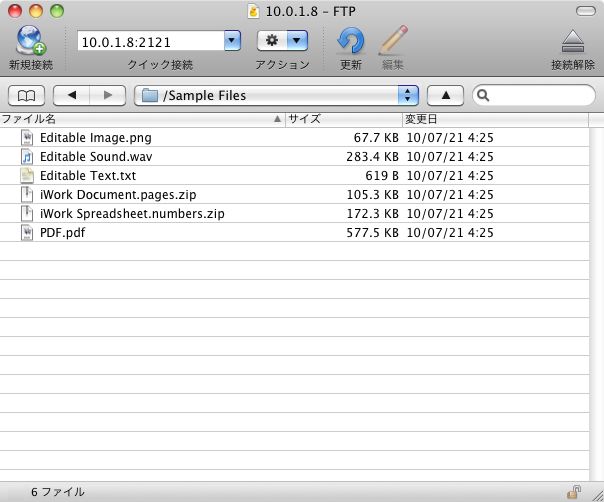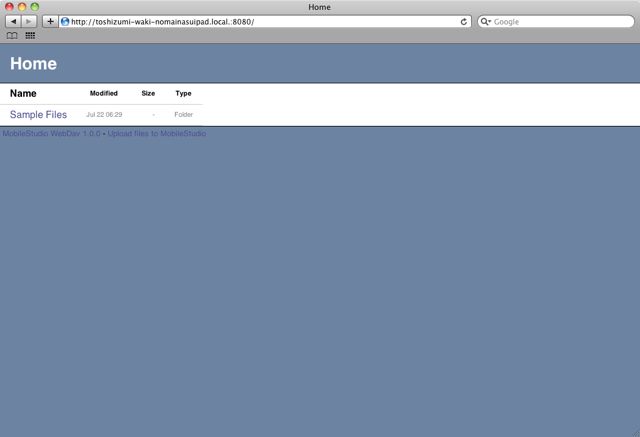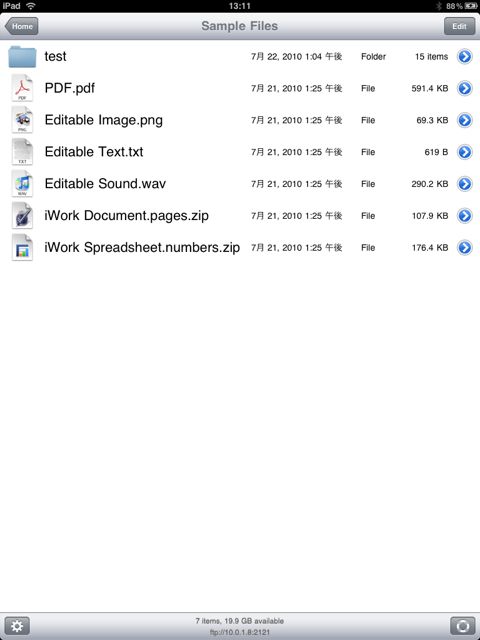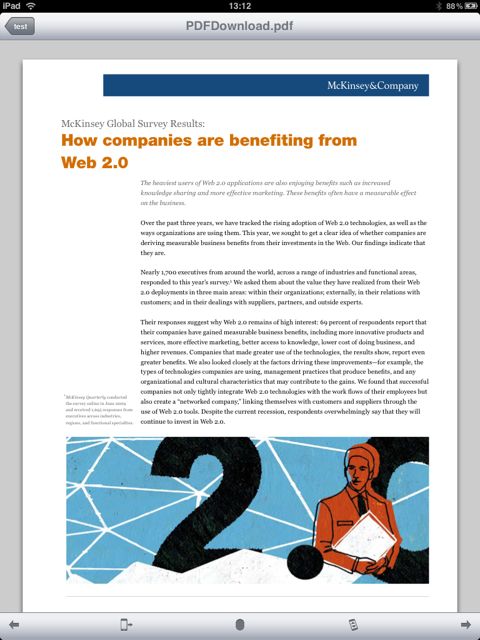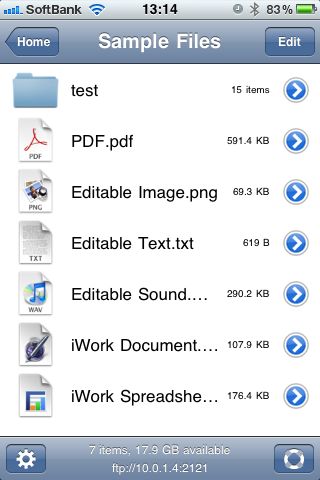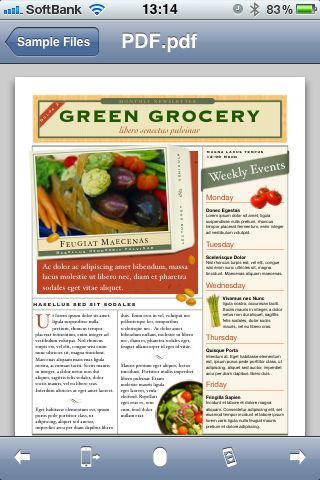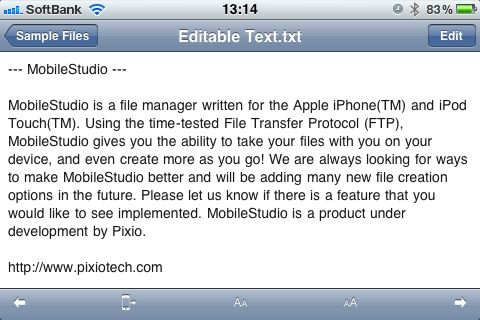値段が安いポータブルストレージ、MobileStudioをご紹介!
MobileStudioの3ポイント紹介
・iPhone、iPad両方で使えるのに安い(比較:Air Sharing HD、Files HD)
・ファイル転送はFTPソフトで
・(簡単な)ファイルの作成も可能
「フォルダ管理ができる」「数多くのファイルを閲覧できる」「簡単にファイルを作成できる」など、最小限の機能がしっかりあり、iPhone、iPad両方で使えるアプリです。しかも安いです。
一方で、ファイル転送はFTPのみ、テキストはUTF-8以外は読めない、パスワード付きPDF・ZIPは閲覧不可など、やや機能としては物足りない面もあります(詳細は記事をご覧下さい)。
それでは細かくご紹介していきます!
iPad版
PDF, PNG, WAV, ZIPなど様々なファイルを閲覧できます。編集日時やファイルサイズが一覧できてよいですね。
こちらはフォルダの詳細画面。Permissionsから、フォルダの閲覧権限などを設定できます。上から順に「読込み可能」「書込み可能」「実行可能」を意味します。
PDFを読んでみました。
中央のボタンをタップすると、画面右にスクロールバーが表示されます。(右から2番目のボタンをタップで、傾きスクロールがONになります)
iPhoneから右矢印がでているボタンをタップすると、E-Mailでの送信ができます。写真を閲覧している場合、写真フォルダへの保存もできます。
なお、画像ファイルの場合、簡単な編集もできます。まず、色や透明度を設定し、、、
筆の太さを設定して、、、
書いてみました。
テキストファイルを閲覧することも出来ます。
numbersを閲覧することも出来ます。「zip」で圧縮されていても問題なく見られます。
.wavも聞けますよ!
.mp3もOK!
テキストファイルに関しては、エンコードのタイプがUTF-8でなければ見ることが出来ません。。。
Mac OS XでテキストをUTF-8にする方法:テキストエディットでファイルを開く→ファイル→別名で保存→エンコーディングをUTF-8に
(Windowsの変換方法はこちら)
作成できるものは、フォルダ、テキスト、画像、そして音声ファイルです。
こちらはファイルの詳細画面です。Permissions(権限)だけでなく、ファイルをどのように開くかも設定できますが、この項目は基本的に変更は不要です。
さて、次に設定。上から「起動時のパスワード設定」「ファイル転送設定」「表示設定」。ここで、「ファイル転送設定」をONにすると・・・
FTPでのファイル転送機能、ブラウザ経由のファイル閲覧機能をONにできます。(FTPおよびWebDAVの横に書いてあるURLを覚えておいてください)
その他、「フォルダの設定」「閲覧設定」があります。
さて、次にファイルの転送方法を解説します。まず、FTP転送ソフトを用意(WindowsはWinSCP、MacはCyberduckなど)。そして、画面下部のftp://10.0・・・を入力。これでアクセスできます。
こちらはCyberduckでMobileStudio内のファイルを閲覧している画面です。
こちらはブラウザからファイルを閲覧している画面です。設定の「WebDAV」にあるURLを入力すると見られます。(ブラウザからのファイル転送はできません)
縦もOK!
iPhone版
そしてiPhone版も同じ機能を装備しています。いいですねー。
横でもOK!
以上です!
最後に、閲覧できるファイル形式をご紹介します!
* テキスト・ドキュメント
– ワード97 (.doc)
– ワード2003 (.xml)
– ワード2007 (.docx)
– ページ(.pages.zip)
– UTF8テキスト(.txt)
* 表計算
– エクセル97 (.xls)
– エクセル2007 (.docx)
– Numbers (.numbers.zip)
* プレゼン
– パワーポイント97 (.ppt)
– Keynote (.key.zip)
* インターネット
– Portable Document Files (.pdf)
– HTMLファイル(.html)
– Safari Web Archives (.webarchive)
* イメージ
– Joint Photographic Group (.jpg)
– Portable Network Graphic (.png)
– Tagged Image File Format (.tiff)
– Bitmap (.bmp)
– Icon (.ico)
* サウンド
– Mpeg-1 Audio Layer 3 (.mp3)
– Mpeg-4 Part 14 (.m4a)
– Wave (.wav)
– Audio Interchange Format (.aif)
* ビデオ
– Mpeg-4 Part 14
– (.mov, .mp4, .mpv, .m4v)
* アーカイブ
– Zip Files (.zip)
- 販売会社URL:Support
- 参考価格:230円
- 仕事効率化(Productivity)
- 執筆時のバージョン: 1.7.0